Mange reklamebureauer på Internettet tænker ikke så meget på brugere, at man undertiden for at komme til de nødvendige oplysninger skal lukke flere pop op-vinduer, hvor man spilder dyrebar tid på meningsløs og undertiden chokerende information (pornobannere). Desuden er der stor sandsynlighed for at fange virussen fra netop sådanne websteder, der er fyldt med pop op-bannere med phishing-links. Heldigvis er der effektive metoder til at håndtere reklame på websider.
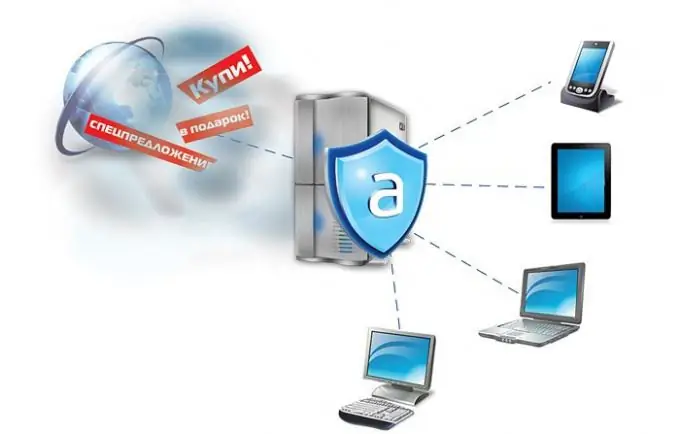
Nødvendig
Internetadgang installeret af Kaspersky Internet Security, AdsCleaner og Adblock Plus
Instruktioner
Trin 1
Mange antivira har en funktion til at blokere online-annoncer. Hvis du f.eks. Er bruger af Kaspersky Internet Security, skal du åbne menupunktet "Indstillinger" - "Beskyttelsescenter" - "Anti-Banner" og markere afkrydsningsfeltet ud for "Aktivér Anti-Banner". Dernæst juster filteret efter dine behov, men det tilrådes at forbyde visning af annoncer på Internettet så meget som muligt. Anti-Banner er normalt aktiveret som standard, når KIS er installeret og er en meget effektiv metode til at blokere annoncer på sider. Kaspersky Internet Security-brugere er pålideligt beskyttet mod pop op-vinduer, phishing-links, komme til ondsindede websteder og endda fra Google Adsense og Yandex. Direct-annoncer.
Trin 2
Hvis du bruger et andet antivirusprogram og ikke vil ændre det, eller hvis det ikke er muligt at installere KIS, skal du bruge hjælpeprogrammer til at blokere onlineannoncer, for eksempel AdsCleaner, der er anerkendt som det mest effektive værktøj til bekæmpelse af skadelige annoncer. Dette værktøj er i stand til at sikre sikkerheden for et system, der fungerer på et netværk ved fuldstændigt at eliminere farlige og mistænkelige reklamer. AdsCleaner har mange muligheder, og du kan konfigurere blokering af enten selve banneret eller det område af websiden, hvor dette banner er placeret.
Trin 3
Et andet populært værktøj er Adblock Plus, som er indbygget lige i browseren. Dette værktøj kontrollerer altid databasen med ondsindede sider for tilstedeværelsen af det websted, som brugeren ønsker at besøge. Og det blokerer selvfølgelig alle annoncer på siderne i realtid.
Trin 4
Hvis du ikke stoler på antivirusprogrammer og andre tredjepartsprogrammer, skal du beskytte dig selv mod irriterende annoncer. Enhver browser understøtter funktionen "Sort liste", hvor du efter din mening kan indtaste alle ondsindede sider og links. Desuden kan du tildele genvejstaster til hurtigt at sortliste mistænkelige objekter og blokere dem. Hvis du pludselig har brug for med det samme at blokere annoncer på siden, skal du holde Alt + F4 eller Ctrl + W nede på tastaturet på samme tid (kombinationer til nødblokering).







